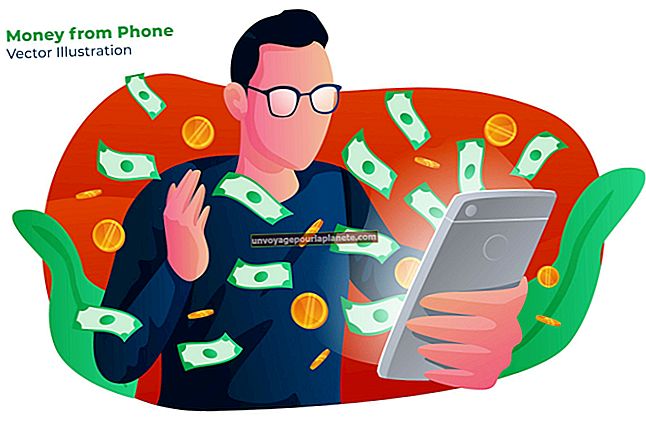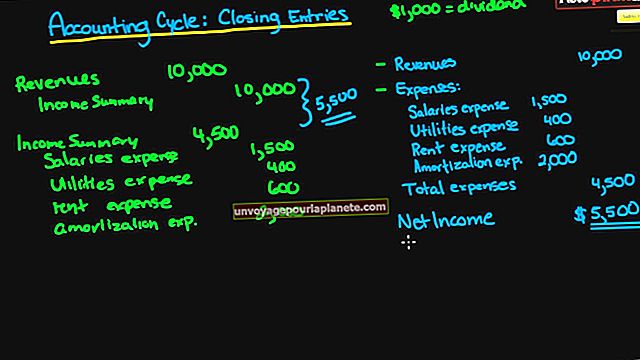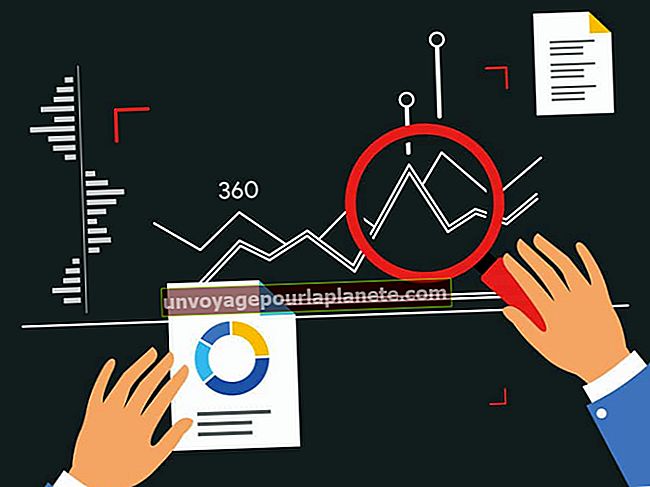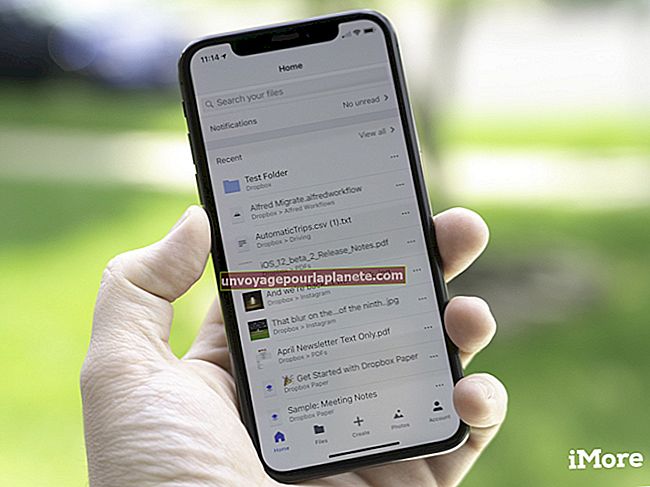Cách xoay văn bản trên Photoshop CS2
Văn bản có thể thêm phần hoàn thiện cho các dự án thiết kế mà bạn tạo cho doanh nghiệp và khách hàng của mình. Khi bạn tạo các lớp kiểu trong Adobe Photoshop CS2, thiết kế của bạn có thể yêu cầu đặt văn bản ở một góc khác với đường cơ sở ngang thông thường. Mặc dù bạn có thể sử dụng công cụ Loại dọc để đặt văn bản chạy từ trên xuống dưới trong các cột dọc, hầu hết văn bản được xoay bắt đầu là loại truyền thống, được căn chỉnh theo chiều ngang. Không giống như những ngày đầu của Photoshop, khi công cụ Type tạo ra các pixel có hình dạng chữ cái, số và dấu chấm câu, Photoshop CS2 xây dựng các lớp kiểu trực tiếp với văn bản mà bạn có thể chỉnh sửa sau khi thiết lập.
1
Nhấn phím "T" để chuyển sang công cụ Loại. Đặt các tùy chọn kiểu chữ của bạn trong thanh Tùy chọn Adobe Photoshop CS2, bao gồm kiểu chữ, kiểu, kích thước, phương pháp khử răng cưa, căn chỉnh và màu sắc. Nếu thanh Tùy chọn không xuất hiện trên màn hình, hãy mở menu "Cửa sổ" và chọn "Tùy chọn" để hiển thị. Nếu bạn đã đóng bảng Layers, hãy nhấn "F7" để hiển thị nó.
2
Bấm vào vùng trực tiếp của tài liệu của bạn để đặt vị trí bắt đầu cho văn bản điểm hoặc bấm và kéo để xác định ranh giới của một đoạn văn bản vừa vặn trong một hộp giới hạn vô hình. Bảng điều khiển Lớp cập nhật để hiển thị một lớp kiểu mới, được phân biệt bằng một biểu tượng hiển thị chữ "T."
3
Nhập hoặc dán văn bản của bạn. Khi bạn hoàn thành đầu vào của mình, hãy nhấp vào biểu tượng lớp của nó để hoàn tất.
4
Nhấn "Ctrl-T" để vào chế độ Free Transform. Các chốt thao tác xuất hiện xung quanh văn bản của bạn. Khi bạn đặt con trỏ bên ngoài phần tử kiểu, con trỏ sẽ biến thành một đường cong với đầu mũi tên ở hai đầu. Nhấp và kéo để xoay văn bản của bạn tăng dần. Nếu bạn giữ phím "Shift" trong khi kéo, văn bản của bạn sẽ xoay theo gia số 15 độ. Để xoay văn bản của bạn theo một góc cụ thể, hãy nhấp vào trường Xoay trong thanh Tùy chọn và nhập giá trị mong muốn. Nhấp vào nút "Chuyển đổi cam kết" (được gắn nhãn bằng dấu kiểm) trong thanh Tùy chọn để chấp nhận các chuyển đổi của bạn.